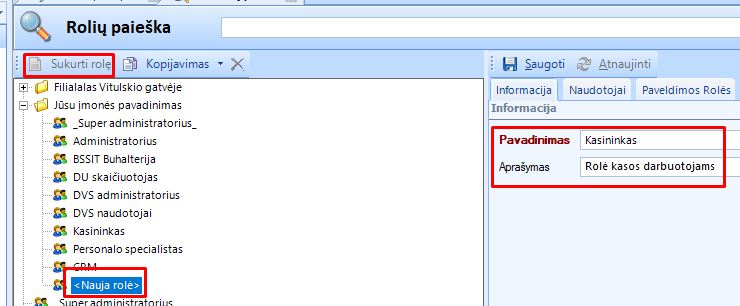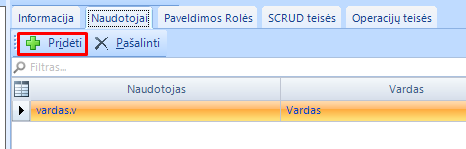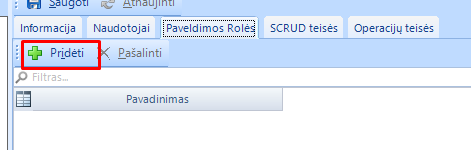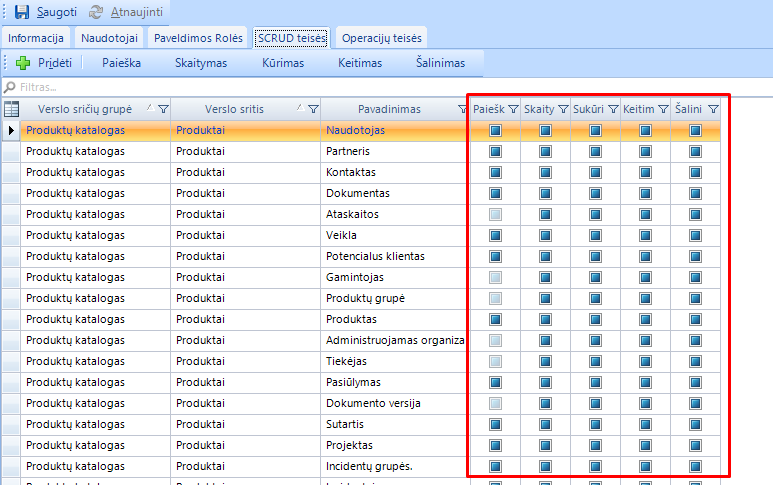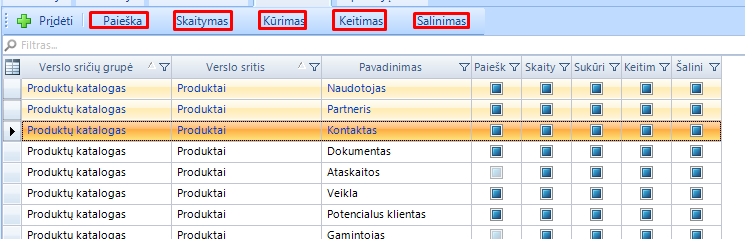Sistemos naudotojų rolių kūrimas
Sistemos naudotojų rolių kūrimas.
Šioje instrukcijoje pateikiama informacija, kaip sistemoje susikurti roles, kurias priskyrus konkretiems sistemos naudotojams, jie galės matyti tik jiems priskirtoje rolėje aprašytus modulius ir su jais atlikti rolėje aprašytus veiksmus.
Ne visa informacija esanti sistemoje yra aktuali visiems darbuotojams, todėl sukūrus rolę ir priskyrus ją naudotojui galima apriboti jo priėjimą prie konkrečių sistemos funkcijų ar duomenų. Sukūrus rolę belieka prie jos priskirti naudotojus, kuriems ji bus taikoma ir jau sekančio prisijungimo prie sistemos metu naudotojas matys tik jo rolėje aprašytus modulius, sritis.
1. Norėdami sukurti naują rolę eikite į modulį Saugumas, skiltį Naudotojų rolės. Pažymėję viršutinę rolių šaką spauskite [Sukurti rolę]. Po pagrindine šaka bus sukurta naujos rolės kortelė.
Dešinėje pusėje įrašykite rolės pavadinimą, užpildykite aprašymo lauką. Spauskite [Saugoti].
2. Toliau apžvelkime rolės aprašymo laukus:
2.1. Naudotojai. Šiame lape nurodomi naudotojai, kuriems bus taikoma rolė. Tam, kad pridėtumėte naudotojus, Spauskite [Pridėti]. Atsidariusioje lentelėje spauskite lupos simbolį ir sąraše pažymėkite vartotojus, tada [Pasirinkti] bei [Gerai]. Naudotojus galite pridėti ir vėliau. Nurodžius rolę naudotojo kortelėje čia informacija įkris.
2.2. Paveldimos rolės. Šiame lape galima nurodyti roles, kurių operacijų teisės šiai rolei paveldimos. Pavyzdžiui: norite naujai kuriamai rolei suteikti kelių rolių teises. Tokiu atveju čia reiktų spausti Pridėti ir atsidariusiame rolių paieškos lange pažymėti reikiamas roles, spausti [Pasirinkti] ir [Gerai]. Suvestą informaciją išsaugokite paspausdami viršuje mygtuką [Saugoti]. Funkcionalumą rekomenduojama naudoti tik tada, kai norite sukurti rolę, kuri apjungs kelių rolių funkcijas. Kitas atvejais lapas nepildomas.
2.3. SCRUD teisės. Šiame lape jau nurodomos veiklos sričių grupės, kuriose galės dirbti vartotojas, turintis šią rolę. Atitinkamai stulpeliuose Paieška, Skaitymas, Sukūrimas, Keitimas, Šalinimas varnelių padėtis rodo kokį veiksmą galės atlikti rolės turėtojas.
Paieška – ties veiklos sritimi uždėta varnelė reiškia, kad naudotojas šią veiklos sritį matys paieškoje.
Skaitymas - ties veiklos sritimi uždėta varnelė reiškia, kad naudotojas šią veiklos sritį galės atverti ir matyti duomenis
Sukūrimas - ties veiklos sritimi uždėta varnelė reiškia, kad naudotojas šią veiklos sritį galės koreguoti t.y. kurti joje atitinkamus dokumentus.
Keitimas- ties veiklos sritimi uždėta varnelė reiškia, kad naudotojas šioje veiklos srityje galės atlikti keitimus
Šalinimas - ties veiklos sritimi uždėta varnelė reiškia, kad naudotojas šioje veiklos srityje galės atlikti Šalinimo veiksmą.
Paspaudę [Pridėti] paieškoje matote visas sistemoje esančia sritis (čia vienas įrašas lygu 1 sritis). Pavyzdžiui: pažymėje darbo sritis: Produktų katalogas pavadinimas: Produktai, suteiksite rolės turėtojui galimybę dirbti su sistemos sritimis Produktų katalogas -> Produktai. Pridedama visa sritis ir jau veiksmų pagalba reiktų leisti vartotojui atlikti su sritimi konkrečius veiksmus arba neleisti.
SVARBU: būtina pažymėti varneles, kokius veiksmus gali atlikti vartotojas. Tai galite padaryti pažymėję kelias eilutes ir viršuje spausdami mygtukus, kaip kad parodyta paveiksle žemiau, taip pagal nutylėjimą bus sudedamos varnelės prie pažymėtų darbo sričių.